win10错误代码0xc0000142的解决方法 win10无法打开程序0xc0000142怎么解决
更新时间:2023-06-23 10:15:00作者:zheng
我们在使用win10电脑的时候可能会遇到程序无法打开的问题,而程序无法打开的原因有很多,有些用户就在使用win10电脑的时候出现了应用程序无法打开的情况,电脑提示错误代码0xc0000142,那么该如何修复呢?今天小编就教大家win10错误代码0xc0000142的解决方法,如果你刚好遇到这个问题,跟着小编一起来操作吧。
推荐下载:w10下载
方法如下:
1、回到桌面模式,鼠标右键单击窗口键,如下图所示
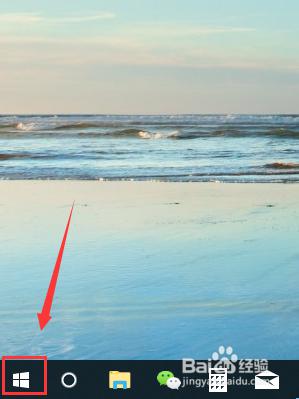
2、右键菜单点击设置选项卡,如下图所示
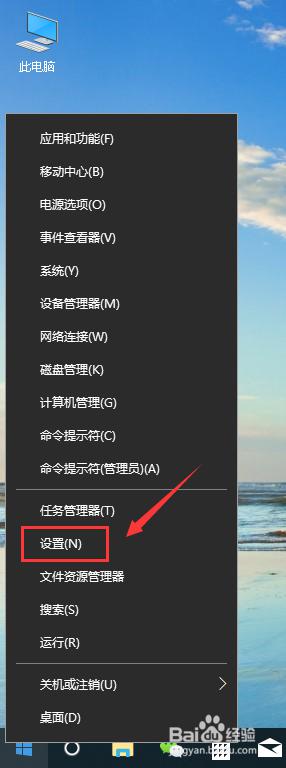
3、进入设置,点击时间和语言设置选项,如下图所示
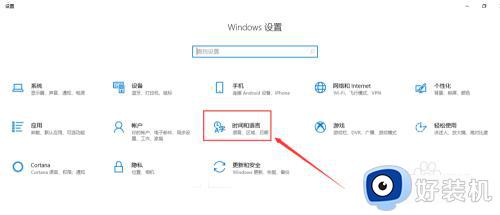
4、接着点击日期和时间,在此界面点击右侧的其它日期时间和区域设置,如下图所示
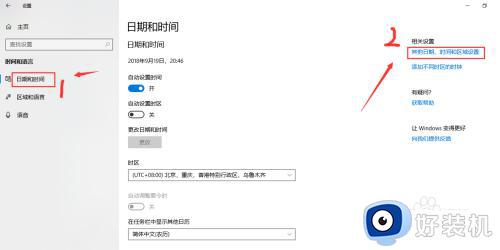
5、进入设置界面点击左侧边栏的时钟、语言和区域选项卡,然后单击更改日期、时间和数字格式,如下图所示
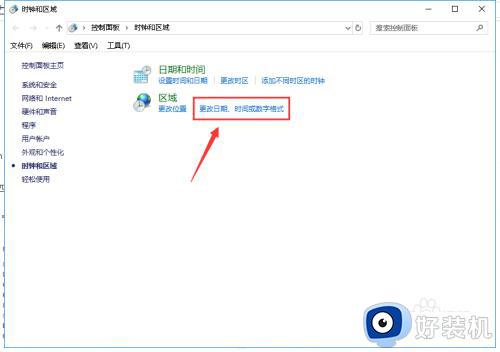
6、进入区域设置面板,点击i管理选项卡,然后点击下方的更改系统区域设置,如下图所示
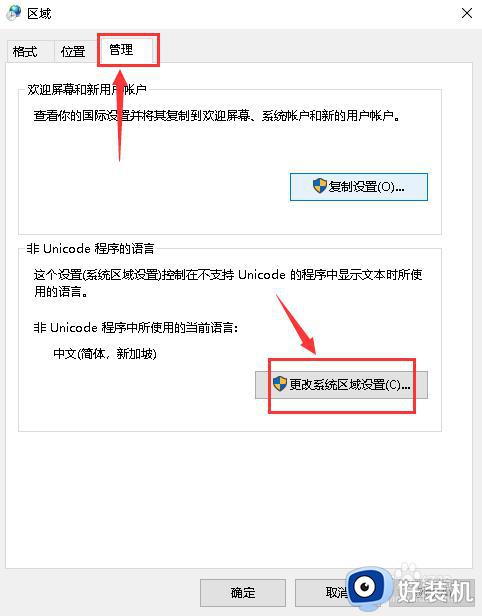
7、将区域设置为中文简体中国,点击确定,然后重启电脑即可,如下图所示
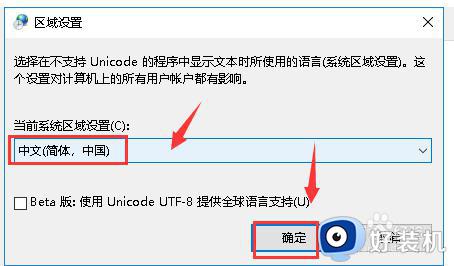
以上就是关于win10无法打开程序0xc0000142怎么解决的全部内容,还有不懂得用户就可以根据小编的方法来操作吧,希望能够帮助到大家。
win10错误代码0xc0000142的解决方法 win10无法打开程序0xc0000142怎么解决相关教程
- win10打开程序提示0xc0000142如何解决 win10打开程序提示0xc0000142的解决方法
- win10应用程序无法正常启动0xc0000142错误解决方法
- win10应用程序错误0xc0000142怎么办 win100xc0000142应用程序无法正常启动解决方法
- win10系统应用程序无法正常启动0xc0000142如何解决
- win10程序无法正常启动0xc0000142怎么办 win10正常无法正常启动如何修复
- win10提示0x80131500错误代码如何解决 win10提示0x80131500错误代码两种解决方法
- 0x800701b1错误代码怎么解决 win10错误代码0x800701B1解决方法
- 0x800f0982错误无法更新系统怎么办win10 win10更新错误代码0x800f0982怎么解决
- 为什么win10开启steam提示错误代码111 win10打开steam就提示错误代码111解决方法
- Win10电脑打开应用程序错误代码0xe06d7363怎么修复
- win10拼音打字没有预选框怎么办 win10微软拼音打字没有选字框修复方法
- win10你的电脑不能投影到其他屏幕怎么回事 win10电脑提示你的电脑不能投影到其他屏幕如何处理
- win10任务栏没反应怎么办 win10任务栏无响应如何修复
- win10频繁断网重启才能连上怎么回事?win10老是断网需重启如何解决
- win10批量卸载字体的步骤 win10如何批量卸载字体
- win10配置在哪里看 win10配置怎么看
win10教程推荐
- 1 win10亮度调节失效怎么办 win10亮度调节没有反应处理方法
- 2 win10屏幕分辨率被锁定了怎么解除 win10电脑屏幕分辨率被锁定解决方法
- 3 win10怎么看电脑配置和型号 电脑windows10在哪里看配置
- 4 win10内存16g可用8g怎么办 win10内存16g显示只有8g可用完美解决方法
- 5 win10的ipv4怎么设置地址 win10如何设置ipv4地址
- 6 苹果电脑双系统win10启动不了怎么办 苹果双系统进不去win10系统处理方法
- 7 win10更换系统盘如何设置 win10电脑怎么更换系统盘
- 8 win10输入法没了语言栏也消失了怎么回事 win10输入法语言栏不见了如何解决
- 9 win10资源管理器卡死无响应怎么办 win10资源管理器未响应死机处理方法
- 10 win10没有自带游戏怎么办 win10系统自带游戏隐藏了的解决办法
